ゲーム動画をPC経由でもPCなしでもキャプチャできてライブ配信までこなす「AVT-C875」を使ってみました

フルHDのゲームプレイ録画がCPUに負荷をかけずにできるキャプチャボード「Live Gamer HD」、そしてPCレスでゲーム動画をフルHD画質でキャプチャできる「AVT-C281J」、これら2つの機能を兼ね備え、ライブ配信まで可能な後継モデル製品がLive Gamer Portable「AVT-C875」です。
◆フォトレビュー
今回は海外版なのでパッケージはこんな感じ。

日本版のパッケージはこのようになっています。

開封。

本体の保護シールを剥がします。

本体の寸法は13.1cm(幅)×2.2cm(高さ)×7cm(奥行き)で、重さは117gなので、非常にコンパクトであり持ち運びに便利。

内容物は、本体の他に持ち運び用のケースと、HDMIケーブル・USBケーブル・PS3ケーブル・コンポーネントケーブル・オーディオケーブルなど。

また、3ヶ月分のXSplit用シリアルコードも同封。

本体の側面には、PC接続録画とPCレス録画の切り替えスイッチがあります。

USBケーブルの差込口はこちら側。

各種接続の出力端子は側面にあります。

持ち運び用の布製チャック付きケース。
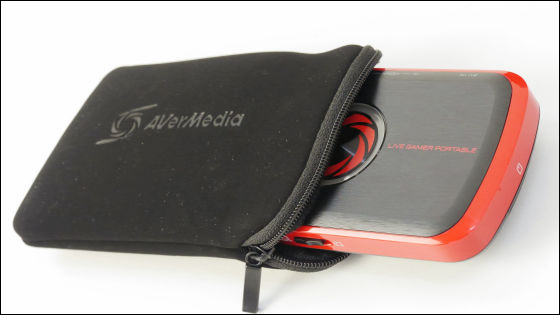
まずはPC接続モードでキャプチャするため、AVT-C875とPCをUSBで接続し、側面のスイッチを左側に切り替えます。

次に「AV IN」からPS3へPS3ケーブルを接続し、「HDMI」のoutからHDMIケーブルをディスプレイへ接続、「AUDIO」のoutからオーディオケーブルをディスプレイもしくはスピーカーへ接続します。

PS3側に接続するのは「AV MULTI OUT」のみ。

全て接続するとこんな感じ。本体の電源にACアダプタは不要で、USBケーブルから電源を取得しています。

PS3側のディスプレイ設定を行うため「映像出力設定」を選択。

TV側の端子は「コンポーネント/D端子」を選択。

PCレス録画の際の解像度は720pまでですが、「1080p」にチェックを入れておけば自動的に切り替えてくれます。

◆インストール
インストールCDはついていないため、http://www.avermedia.co.jp/download/index.htmlへアクセスし、一番上にあるAVT-C875のドライバー及びRECentralの「DOWNLOAD」をクリック。

「ファイルを保存」をクリック。
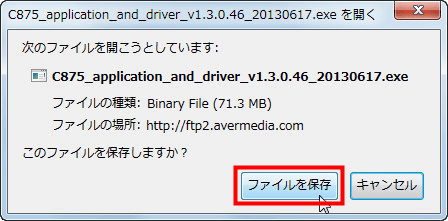
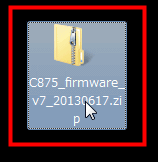
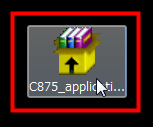
「実行」をクリック。
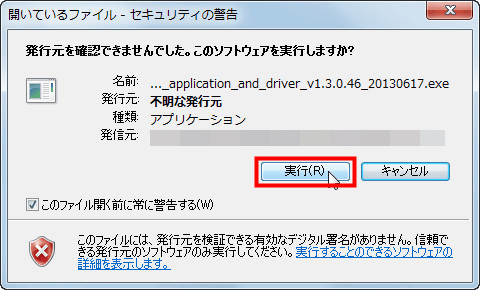
「次へ」をクリック。
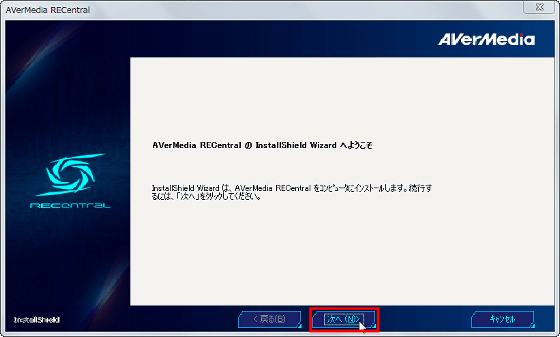
「使用許諾項目の全条項に同意します」を選択し、「次へ」をクリック。
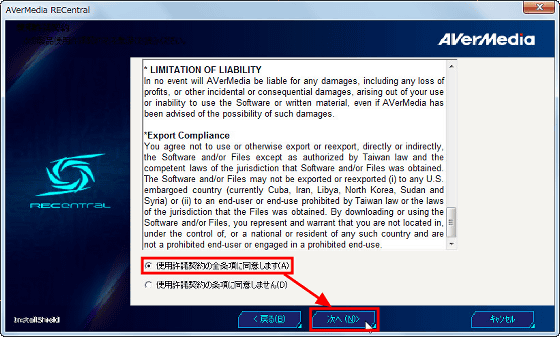
「完全」を選択し「次へ」をクリック。

「インストール」をクリック。
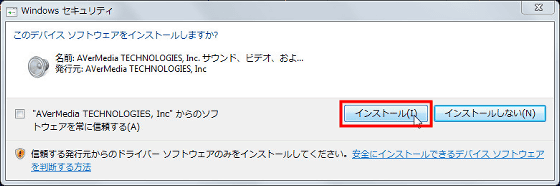
「終了」をクリックしてインストールは完了。
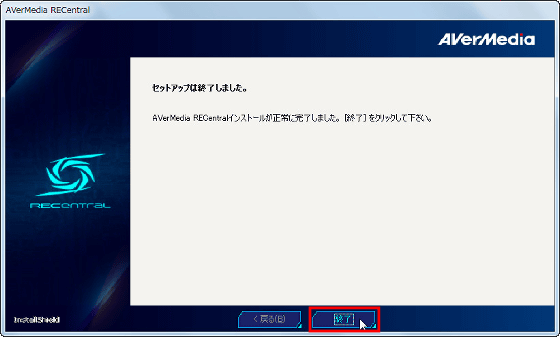
◆使ってみた:PC接続編
インストールした「AVerMedia RECentral」をクリック。
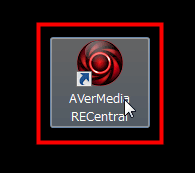
「録画」を選択し、「経験者向け」をクリック。
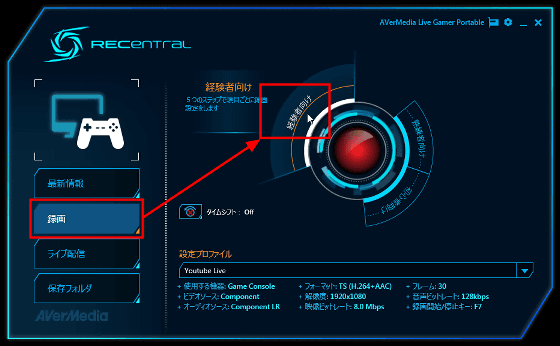
「使用する機器」から「ゲーム機」を選択。
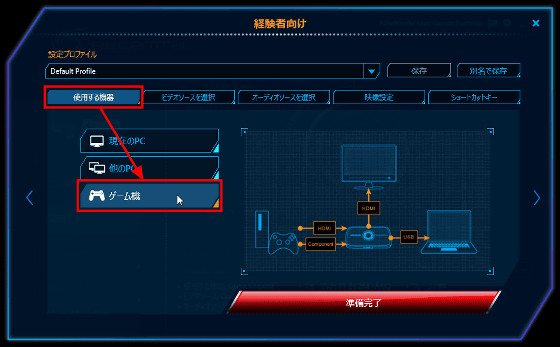
「ビデオソースを選択」から「コンポーネント」を選択。
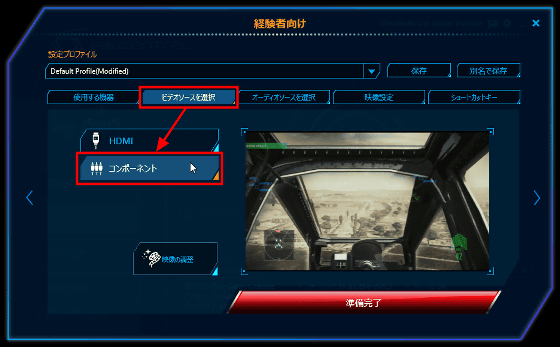
「オーディオソースを選択」から「Component LR」を選択。ソフトにはミキサー機能もついているため、「マイクを使用する」にチェックをいれて、パソコンにマイクを接続すれば音声の録音も可能。
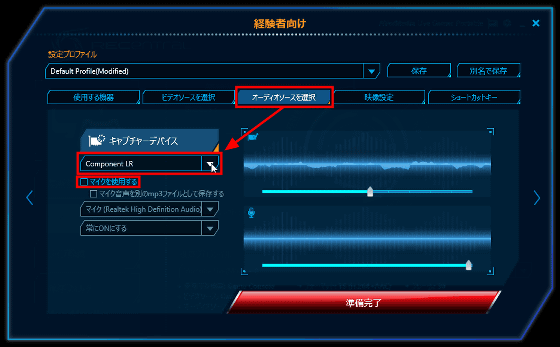
「映像設定」から映像のフォーマットや解像度を選択。
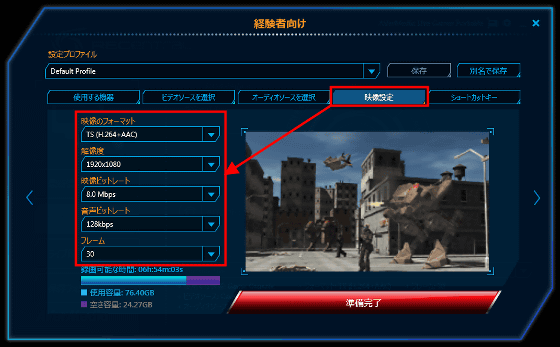
ショートカットキーも設定できます。全ての設定が済んだら「準備完了」をクリック。
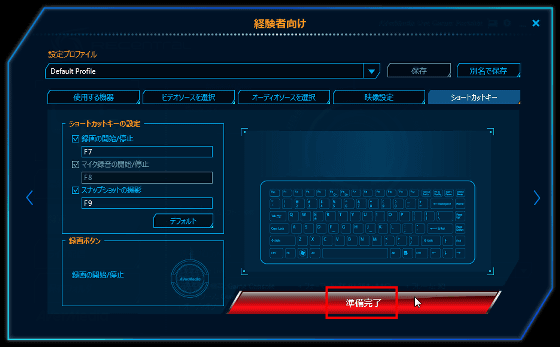
なお、設定した内容は名前をつけて「OK」をクリックすれば保存することも可能。

キャプチャ画面が表示されるので、「赤丸」ボタンをクリックすると録画を開始されます。

以下からPC経由でキャプチャしたゲーム動画が確認できます。
「Live Gamer Portable AVT-C875」で「ACE COMBAT ASSAULT HORIZON」を録画してみた - YouTube
◆使ってみた:PCレス編
PCに接続しなくても本体からSDカードへ直接録画することも可能。PCと接続していたUSBケーブルをAC電源などに接続する以外のケーブルはPC接続と同じでOKです。

本体にSDカードを挿入。

本体のスイッチを右側へ切り替えます。

これで準備は完了。後は本体のロゴボタンをクリックすれば録画が開始されます。

以下からPCレスでSDカードに直接キャプチャしたゲーム動画が確認できます。
「Live Gamer Portable AVT-C875」で「ワンピース海賊無双2」を録画してみた - YouTube
◆使ってみた:ライブ配信編
AVT-C875にはライブ配信機能もついており、YouTube Liveで配信するため、まずはYouTubeへログイン。
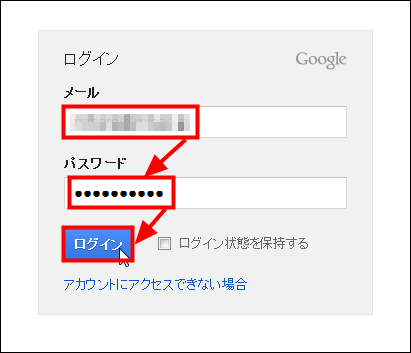
「動画の管理」をクリック。
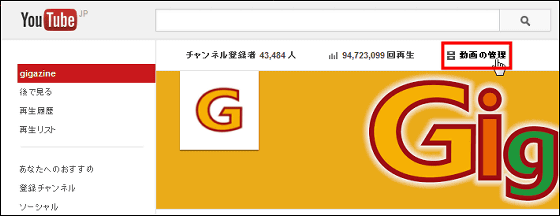
「ライブ イベント」をクリック。
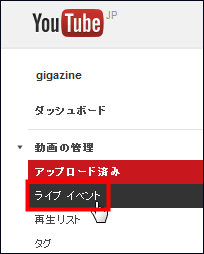
「新しいライブ イベント」をクリック。

「タイトル」、「説明」、「開始/終了時刻」を入力したら「予定を作成」をクリック。

「エンコーダの最大維持ビットレートを選択」で「取り込みの基本設定」を選び、「3000Kbps~6000Kbps(1080p)」を選んだ状態で、「エンコーダを選択」から「その他のエンコーダ」にします。
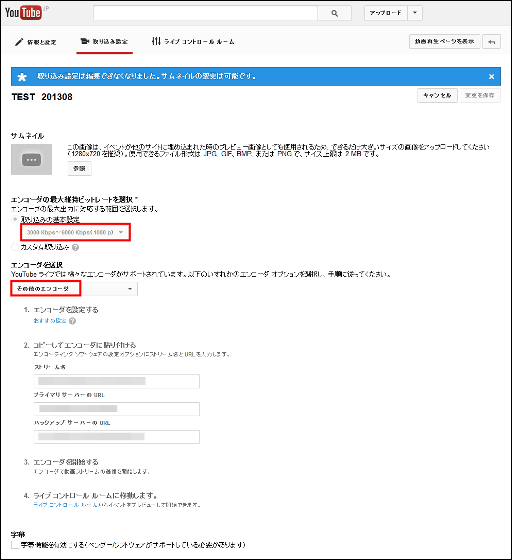
RECentralを起動し、ライブ配信を選択した状態で、作成した「設定プロファイル」を選択し、青いボタンをクリック。

ログイン画面が表示されるため、YouTube Liveへのログインは、「Custom RTMP」を選択。

YouTube設定画面から「プライマリサーバのURL」を「Stream URL」へ、「ストリーム名」を「Stream Key」へそれぞれコピー&ペーストしたら「接続」をクリック。

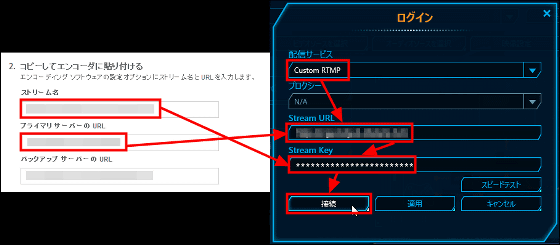
配信画面が表示されたら真ん中の「配信」ボタンをクリック。
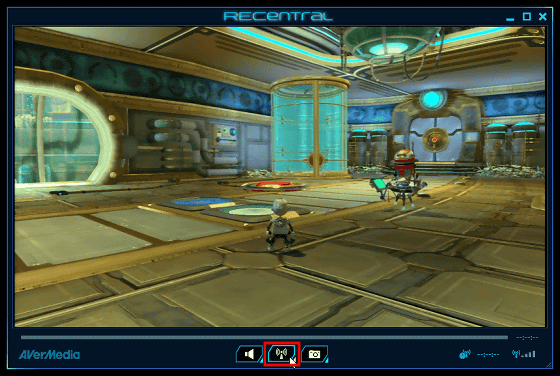
右上に青いロゴマークが表示され、右下に電波マークが出ていたらOK。
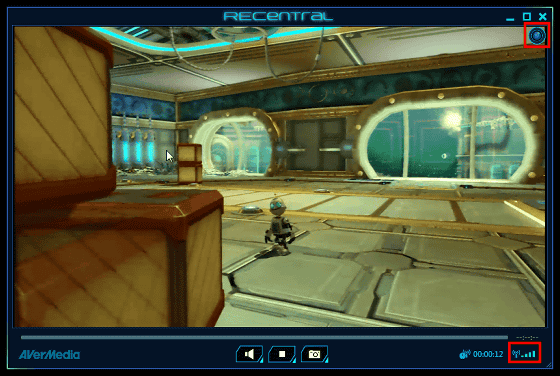
再度YouTubeの画面に戻り、「ライブ コントロールルーム」を選択し、「プレビュー」をクリック。
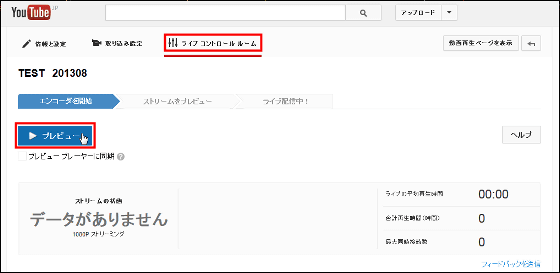
「OK」をクリック。
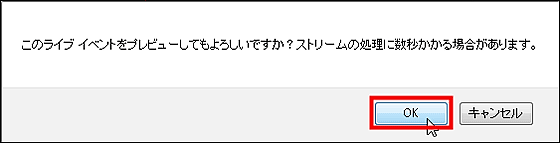
「ストリーミングを開始」をクリック。
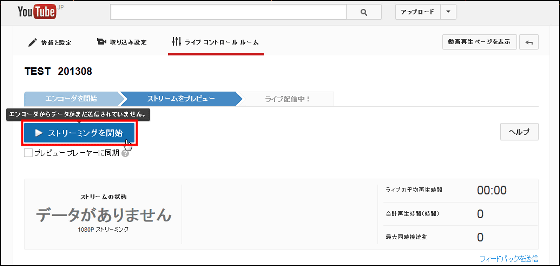
「OK」をクリック。

「ライブを配信中!」と表示されればOK。
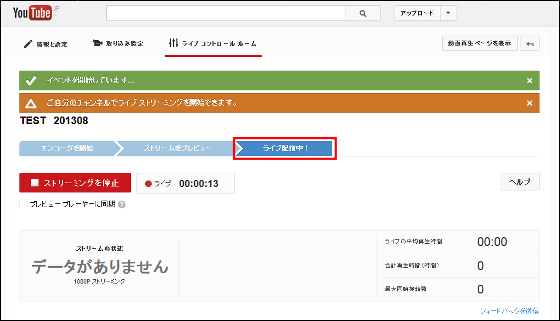
ライブ配信もできました。

フルHDキャプチャからライブ配信まで可能なAVT-C875は、ハードウェアエンコーダ搭載のためPC接続時の遅延も少なめで、PCに出力された画面でもぎりぎりゲームプレイできるレベル。また、外出先でもPC無しで直接SDカードへキャプチャできるなど、今までのAverMedia製品の機能を詰め込んだような製品となっていました。
現在、AVT-C875はAmazonで2万2980円で販売中です。
Amazon.co.jp: AVerMedia Live Gamer Portable AVT-C875 ポータブル・ビデオキャプチャーデバイス 日本正規代理店品 DV358 AVT-C875: パソコン・周辺機器
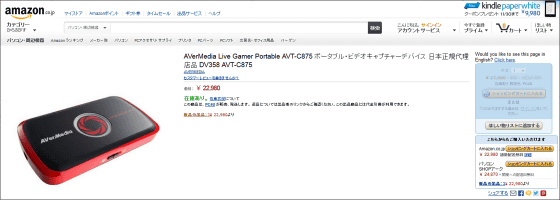
なお、AVerMediaは幕張メッセで行われる東京ゲームショウ2013に9月19日~22日まで出展する予定です。
AVerMedia 東京ゲームショウ 2013特設サイト
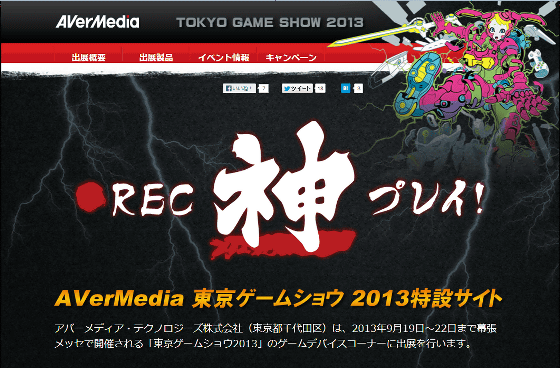
・関連記事
iPhone・iPadなどの操作画面の録画が簡単にできる「AVT-C127」を使ってみました - GIGAZINE
フルHD1080pでゲームを録画、PCレスで使える「AVT-C281J」を使ってみた - GIGAZINE
フルHDのゲームプレイ録画がCPUに負荷をかけずにできるキャプチャボード「Live Gamer HD」を使ってみた - GIGAZINE
PCなしでフルHD画質のゲームの録画ができる「Game Capture HD」レビュー - GIGAZINE
・関連コンテンツ














